ESP32 Bluetooth LE
Эта пошаговая инструкция поможет вам запустить графический интерфейс RemoteXY на контроллере ESP32 используя интегрированную возможность связи Bluetooth LE. Инструкция подходит для любых контроллеров на базе ESP32 и совместимых.
Шаг 1. Создайте графический интерфейс
Войдите в редактор RemoteXY. Найдите на левой панели инструментов элемент Кнопка, и переместите его в поле телефона. Выделите кнопку в поле телефона, что бы вокруг нее отобразилась рамка. Когда кнопка выделена, в правой панели свойств разверните вкладку Элемент. В свойстве элемента Привязать к выводу установите значение контакта 23. Выбор номера контакта приведет к формированию дополнительного кода перенаправляющего состояние кнопки на этот контакт. Если к этому контакту будет подключен светодиод, то он будет зажигаться при нажатии кнопки в графическом интерфейсе. Возможно в вашей плате есть встроенный светодиод, тогда выберите контакт к которому подключен встроенный светодиод.
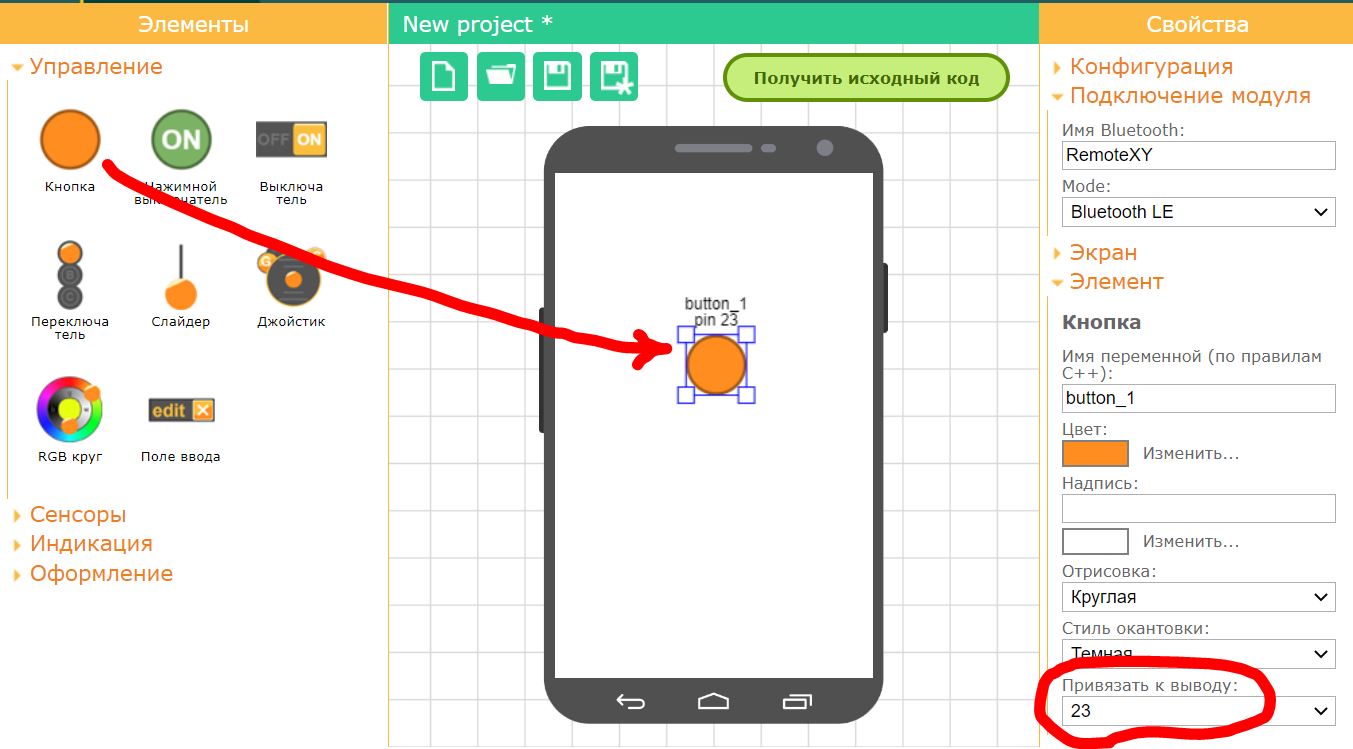
Примечание. Редактор позволяет указать вывод контроллера для некоторых элементов, которые могут однозначно определить состояние вывода, например "Включен "или "Отключен". Однако лучшим решением будет написание собственного кода управления выводами контроллера.
Шаг 2. Настройте конфигурацию
Разверните вкладку Конфигурация на правой панели свойств. Кликните в любой элемент списка, откроется окно выбора конфигурации. Настройка конфигурации позволяет указать параметры вашей схемы. Выберите следующие параметры и нажмите кнопку Применить:
- Соединение: Bluetooth
- Контроллер: ESP32 based board
- Модуль: Bluetooth on chip
- Среда: Arduino IDE
Вкладка Конфигурация должна выглядеть как на рисунке:
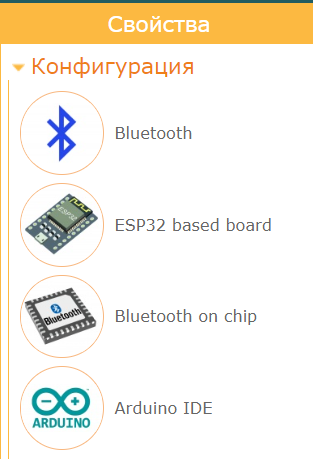
Разверните вкладку Подключение модуля и установите следующие значения настроек:
- Имя Bluetooth: RemoteXY
- Mode: Bluetooth LE
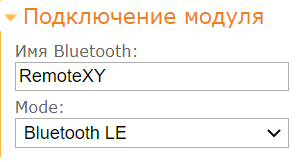
Настройки определяют наименование Bluetooth устройства, как его будет видеть телефон а так же режим работы: Bluetooth LE или Classic Bluetooth .
Примечание. Вы можете выбрать режим работы Classic Bluetooth. iOS устройства не поддерживают этот режим.
Шаг 3. Сформируйте скетч для ESP32
Нажмите кнопку Получить исходный код.
На открывшейся странице кликните ссылку Загрузить код и загрузите архив скетча. Распакуйте архив. В архиве размещен файл project.ino, откройте его в Arduino IDE.
Для компиляции скетча в среду Arduino IDE необходимо добавить библиотеку RemoteXY. Пройдите по ссылке загрузки библиотеки и следуйте инструкциям по ее установке.
В среде разработки выберите плату для которой вы компилируете скетч, например выберите ESP32 Dev Module и попробуйте скомпилировать скетч. Если вы все сделали правильно, скетч должен компилироваться без ошибок.
Загрузите скетч в контроллер стандартным способом. Подсоедините контроллер ESP32 к компьютеру, выберите COM порт к которому подключилась плата и нажмите кнопку загрузки.
Шаг 4. Подключите светодиод к ESP32
Светодиод будет зажигаться когда вы нажимаете кнопку в графическом интерфейсе и позволит вам проверить работоспособность.
Если в вашей плате уже есть встроенный светодиод и на шаге 1 вы выбрали контакт этого светодиода, тогда вам не требуется дополнительных действий.
Если в вашей плате нет встроенного светодиода, то мы рекомендуем подключить светодиод к контакту 23 выбранному на шаге 1. Светодиод подключите через токоограничивающий резистор 330 Ом к контакту 23 и земле GND.
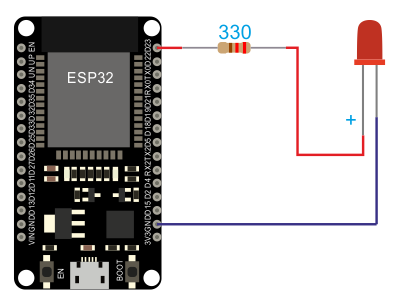
Шаг 5. Подключитесь с мобильного приложения.
Установите мобильное приложение RemoteXY на ваш телефон.
Запустите приложение и нажмите кнопку + (Плюс) на верхней панели справа. В открывшемся окне выберите подключение Bluetooth BLE.
Если на вашем телефоне отключен Bluetooth, то включите его. Нажмите кнопку обновления списка доступных устройств в правом верхнем углу и дождитесь поиска Bluetooth устройств находящихся поблизости. В списке должно появиться устройство с именем RemoteXY как вы его установили на шаге 2. Выберите его.
Если вы все сделали правильно то у вас должен отобразиться графический интерфейс с кнопкой, точно такой же как вы его разработали. Попробуйте нажимать кнопку. При удерживании кнопки нажатой должен загораться подключенный светодиод.
Примечание: В приложении для iOS необходимо включить Bluetooth используя системные настройки.
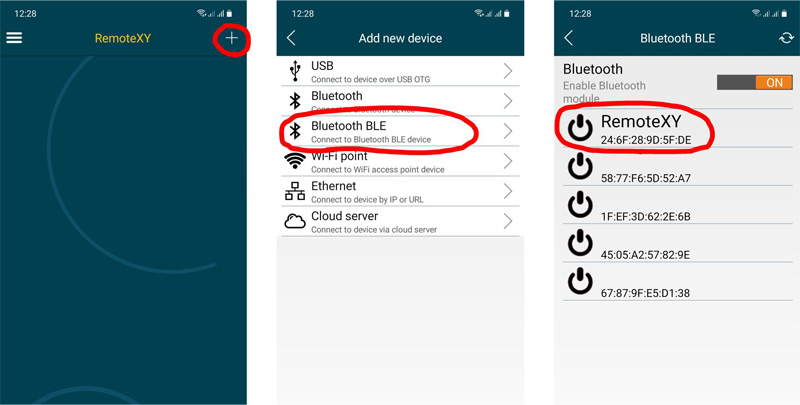
Если не подключается...
Если подключение не удалось, проверьте себя по списку ниже. Это поможет вам найти ошибку.
Модуль не отображается в списке устройств приложения
Если вы не видите вашего модуля в списке доступных устройств, попробуйте повторно нажать на кнопку обновления списка устройств спустя несколько секунд. Если модуль так и не появился, возможны следующие причины:
- Вы не включили Bluetooth на вашем телефоне.
- Скетч не был загружен в контроллер ESP32.
- На шаге 2 вы указали другое имя для Bluetooth, отличное от RemoteXY. Найдите в списке устройство с указанным именем.
- Возможно в приложении вы зашли во вкладку для поиска классических Bluetooth устройств, а устройство на шаге 2 было сконфигурировано как Bluetooth LE. Или наоборот.
- Иногда бывает что телефон не может определить имя устройства с первого раза. Если в списке присутствуют другие устройства без имени а ваше не появилось, попробуйте еще раз нажать кнопку обновить список.
- Модуль ESP32 неисправен.
Bluetooth устройство найдено но не подключается
Современные версии ОС Android строго контролируют поведение Bluetooth устройств. Если вы уже делали попытку подключиться к вашему контроллеру ESP32 по Bluetooth из любого другого приложения, то операционная система это запомнит и не даст возможности подключиться к этому устройству из приложения RemoteXY. Что бы очистить память операционной системы, необходимо зайти в системные настройки Android, далее перейти в раздел Подключения -> Bluetooth. В списке устройств найдите ваше устройство и выполните операцию Unpair (распаривания). После этого попробуйте снова подключиться к ESP32 из приложения RemoteXY.







 English
English